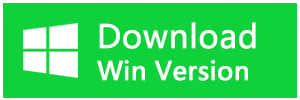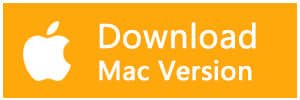Résumé:
Parfois, nous pouvons rencontrer des cartes SD ne montrant pas de fichiers dans des problèmes de PC, des fichiers tels que les photos, les documents, la vidéo, l'audio, etc. ne sont pas affichés. Où vont les fichiers sur la carte SD? Comment réparer la carte SD ne montrant pas les fichiers problème sans perdre de données? Cet article vous donnera une réponse.
La carte SD devient le support de stockage numérique le plus populaire au monde, et il existe de nombreuses marques connues et puissantes, telles que SanDisk, Samsung, Kingston, Sony, Lexar, Transcend, PNY, Komputerbay qui fabrique la SD avec une vitesse de lecture et d'écriture phénoménale Tout le monde aime utiliser la carte SD sur le téléphone mobile, l'appareil photo numérique et le caméscope.

Cependant, de nombreuses cartes SD ne montrant pas de fichiers dans des erreurs PC qui peuvent être trouvées dans la communauté Quora ou Yahoo Answers, comme indiqué ci-dessous:
1. Les images sur la carte SD ne s'affichent pas sur l'appareil photo et l'ordinateur
2. Les vidéos sur la carte SD ne s'affichent pas sur l'ordinateur
3. Les fichiers de la carte SD ne s'affichent pas dans la galerie
4. Les images sur la carte SD ne s'affichent pas sur mac
En fait, les erreurs ci-dessus sont les mêmes, la carte SD a pu être détectée par ordinateur mais n'a trouvé aucun fichier affiché. Ce qui signifie que la carte SD n'est pas accessible, et qu'en est-il des données précieuses sur la carte SD que nous ne pouvons pas perdre et dont nous avons sûrement besoin pour les récupérer?
Façons de récupérer les fichiers sur la carte SD
Méthode 1. Changez le nouveau lecteur de carte SD, puis reconnectez-vous au PC.
Méthode 2. Mettre à jour le pilote du lecteur de carte SD
Méthode 3. Vérifiez que la carte SD est sous protection en lecture et en écriture ou non.

Méthode 4. Activez les fichiers cachés sur la carte SD.
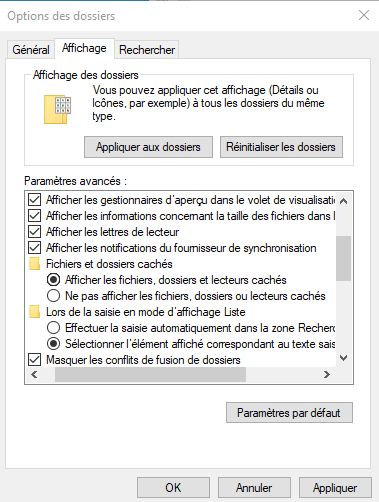
Si les actions ci-dessus n'ont pas permis de retrouver les fichiers, sachez qu'il est très important de restaurer les données de la carte SD en premier pour récupérer les fichiers au lieu d'effectuer certaines opérations techniques sur la carte.
Remarque: le formatage, les opérations de gestion de disque peuvent entraîner une perte de données et vous perdrez des données sur la carte SD pour toujours! Vous pouvez d'abord récupérer les données, puis corriger les défauts de la carte SD.
Comment réparer la carte SD ne montrant pas les fichiers sur PC avec Bitwar Data Recovery
Si l'ordinateur peut détecter votre carte SD, veuillez télécharger le logiciel de récupération fiable-Bitwar Data Recovery, puis installer le logiciel sur votre ordinateur! Lancez le logiciel pour numériser les données sur votre carte SD et avec un tel logiciel gratuit de récupération de données, vous pouvez restaurez facilement les données sur la carte SD en 3 étapes simples pendant que la carte SD affiche maintenant des fichiers en problème PC.
Étape 1. Lancez Bitwar Data Recovery, puis cliquez sur le mode standard situé au milieu en bas de l'interface du logiciel.
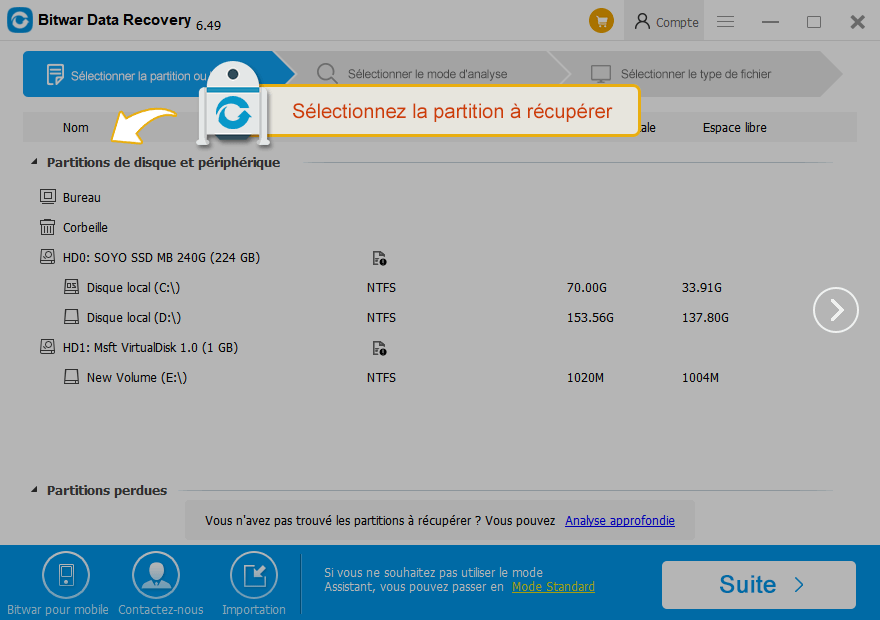
Étape 2. Choisissez Récupération des périphériques externes et sélectionnez la carte SD qui ne contient aucun fichier, puis cliquez sur Suivant, sélectionnez tous les types ou cochez un ou deux types selon vos besoins, puis lancez la numérisation.

Étape 3. Le logiciel commence à analyser tous les fichiers existants sur la carte SD après avoir cliqué sur le bouton Numériser et pendant la numérisation, vous pouvez également vérifier les fichiers dans l'interface. Double-cliquez sur le fichier pour prévisualiser et vérifier. De plus, Aperçu Le mode vous permet de générer les vignettes pour chaque fichier, ce qui permet de trouver les fichiers cibles facilement et rapidement.
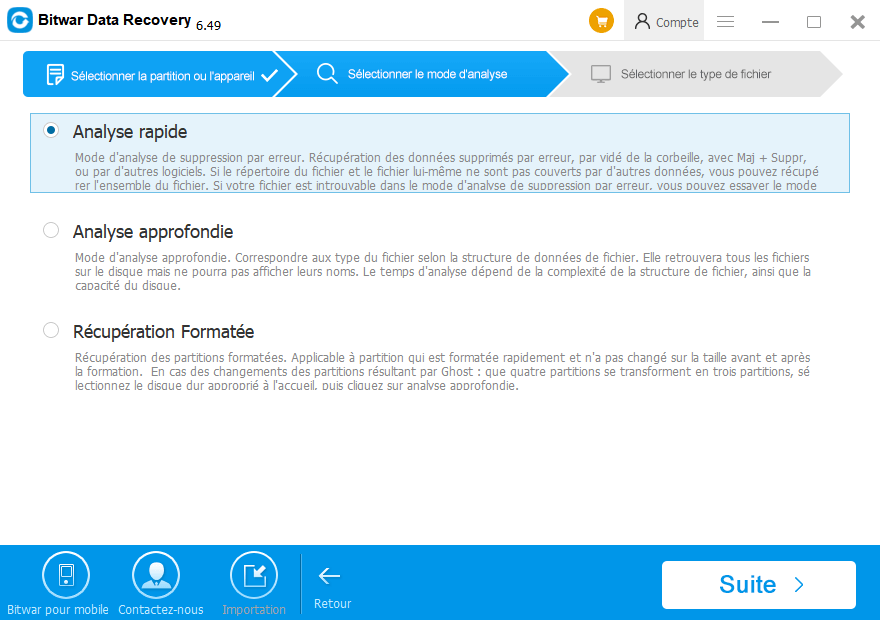
Étape 4. Après avoir trouvé vos fichiers, cliquez sur le bouton Récupérer et enregistrez-le sur l'ordinateur.
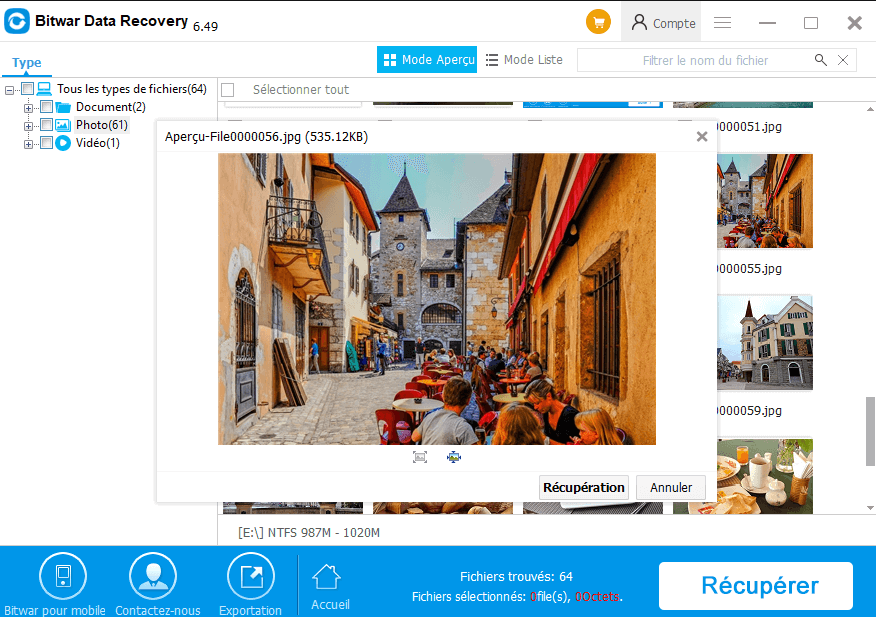
Conseils: N'enregistrez PAS les fichiers sur la carte SD! Une telle action entraînera le remplacement des données!
Comme vous pouvez le voir, c'est différent car vous imaginez que la récupération de données de la carte SD est difficile à effectuer, peu importe que vous soyez des utilisateurs expérimentés ou une main verte, vous pouvez utiliser Bitwar Data Recovery pour récupérer les fichiers perdus et avec les étapes suivantes, vous pouvez facilement correction de la carte SD qui n'affiche pas les fichiers dans le problème PC.
Étapes pour corriger les erreurs non physiques de la carte SD après la récupération de données effectuée
1. Cliquez avec le bouton droit sur l'icône de démarrage en bas à gauche >> exécutez l'invite de commande (Admin) >> tapez la lettre de votre lecteur de carte SD, par exemple, G: dans la fenêtre CMD, puis appuyez sur Entrée pour passer au chemin de la carte SD >> tapez SFC / scannow et attendre la fin du processus.
2. Cliquez avec le bouton droit sur l'icône de démarrage en bas à gauche >> exécutez Gestion des disques >> Cliquez avec le bouton droit sur votre carte SD >> Format >> OK.
Conclusion
Bitwar est spécialisé dans le développement du programme de récupération de données avec le dernier algorithme de récupération, qui vous prend en charge pour restaurer des photos, documents, vidéo, audio, fichiers d'archives sur carte SD, carte mémoire, clé USB, clé USB, disque dur externe avec simple 3 étapes.
Par conséquent, il n'y a pas besoin de paniquer alors que la carte SD ne montre pas les fichiers dans le problème PC, suivez les tutoriels ci-dessus, je pense que vous pouvez récupérer les fichiers de la carte SD facilement et rapidement.
Bitwar Data Recovery propose un essai gratuit de 30 jours. Vous pouvez effectuer une récupération complète pour récupérer l'intégralité des données, quelle que soit la carte SD ou tout autre périphérique de stockage, gratuitement pendant ces 30 jours. Si vous l'avez trouvé utile, vous peut également acheter la licence annuelle ou à vie sur la boutique en ligne Bitwar.
This article is original, reproduce the article should indicate the source URL:
http://adminweb.bitwar.nethttps://fr.bitwar.net/course/card/2744.html
Keywords:La Carte SD Ne Montrant Pas Le